如何重装系统win11的方法步骤
- 分类:Win11 教程 回答于: 2023年02月20日 09:11:21
工具/原料:
系统版本:windows11系统
品牌型号:戴尔灵越15
软件版本:小白一键重装系统2290+1个8g以上的空白u盘
方法/步骤:
方法一:在线一键重装系统win11(仅限电脑能进系统的时候使用)
1、首先打开需要安装的电脑上的小白一键重装系统工具,就可以直接选择win11系统安装。

2、等待软件自动下载系统文件和部署环境,完成后重启电脑。
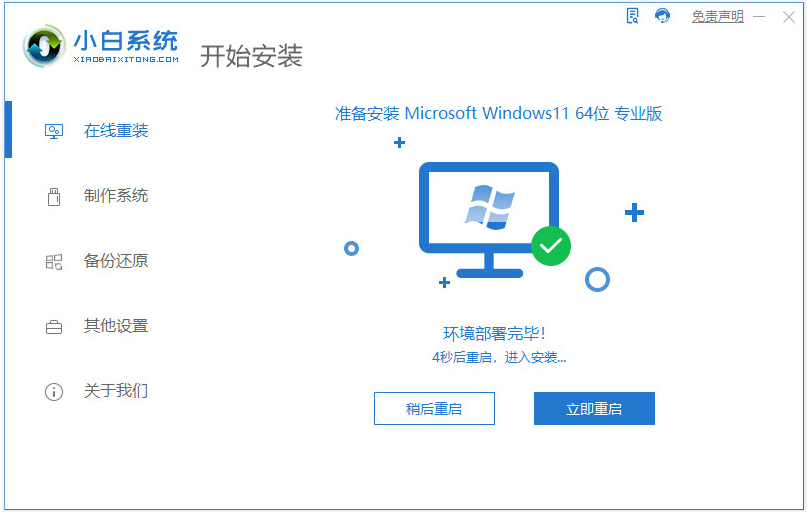
3、自动进入xiaobai pe-msdn项。
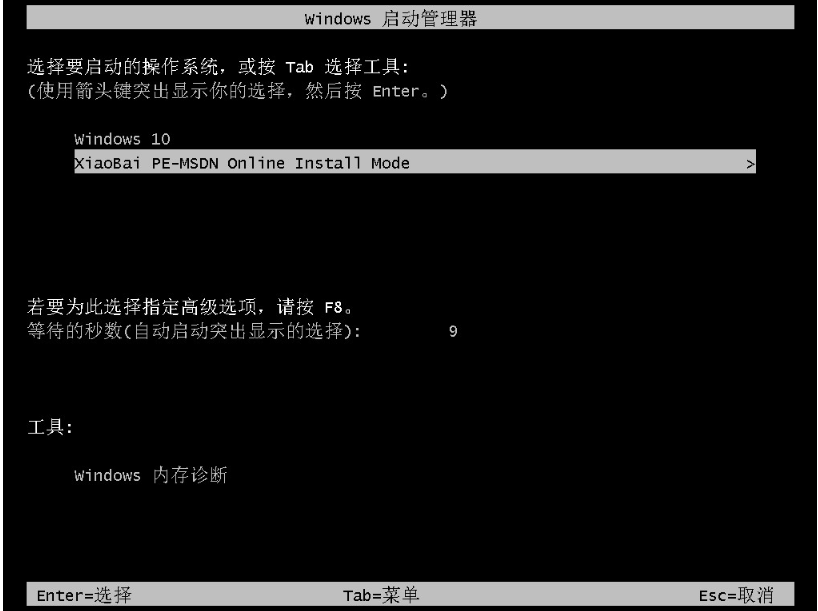
4、等待软件自动安装系统,完成后会自动重启电脑。
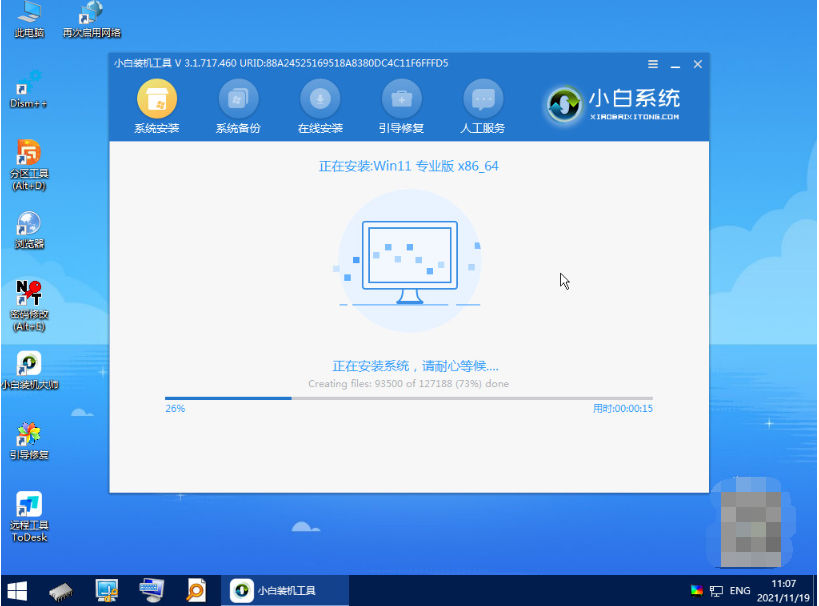
5、最终进入到新的win11系统桌面即可正常使用。
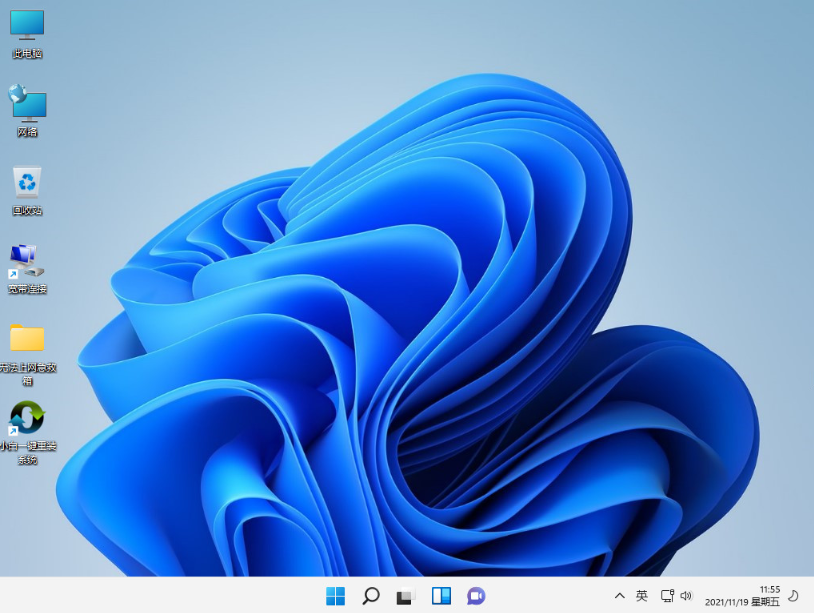
方法二:制作u盘重装系统win11(电脑进不了系统也适用)
1、需要先用正常的电脑安装打开小白一键重装系统工具,插入u盘,然后选u盘重装系统模式进入。

2、接着选择win11系统,开始制作u盘启动盘。

3、制作u盘启动盘成功后,预览需要安装的电脑主板的启动热键,再拔除u盘退出。

4、插入u盘启动盘进电脑中,开机按启动热键进启动界面,选择u盘启动项进入到pe选择界面,选择第一项pe系统进入。

5、打开小白装机工具,选择win11系统安装到c盘。

6、安装完成后,拔掉u盘重启电脑。

7、进入到新的win11系统桌面即安装成功。

拓展资料:更多关于win11系统的内容
注意事项:在安装系统之前,先备份好系统盘的相关数据,避免丢失。关闭电脑的杀毒软件,避免被拦截导致安装失败。
总结:
以上便是详细的电脑重装系统win11的方法步骤,即便没有收到微软的win11升级推送,我们都可以借助小白一键重装系统工具在线重装win11或者制作u盘重装win11系统体验,希望能帮到大家。
 有用
65
有用
65


 小白系统
小白系统


 1000
1000 1000
1000 1000
1000 1000
1000 1000
1000 1000
1000 1000
1000 1000
1000 1000
1000 0
0猜您喜欢
- 4代i3可以升级Win11吗?系统兼容性详解..2024/08/27
- Win11如何调节屏幕亮度?2024/03/27
- 重装系统win11游戏版的教程2022/02/21
- Win11怎么更改下载默认路径?详细步骤与..2024/08/17
- Win11桌面时钟日历小工具调出方法..2022/10/23
- Win11更新了哪些功能:深度解析新特性与..2024/08/16
相关推荐
- win11开机页面的名字怎么改2022/09/01
- Win11关闭7G预留空间2024/01/16
- 14年前的电脑是否能安装Win11?..2023/12/19
- 解决win11频道限制问题的专业方法分享..2024/06/17
- win11电脑自动关机怎么设置2021/12/27
- win11下安装win10-小白装机教程..2022/01/13




















 关注微信公众号
关注微信公众号





